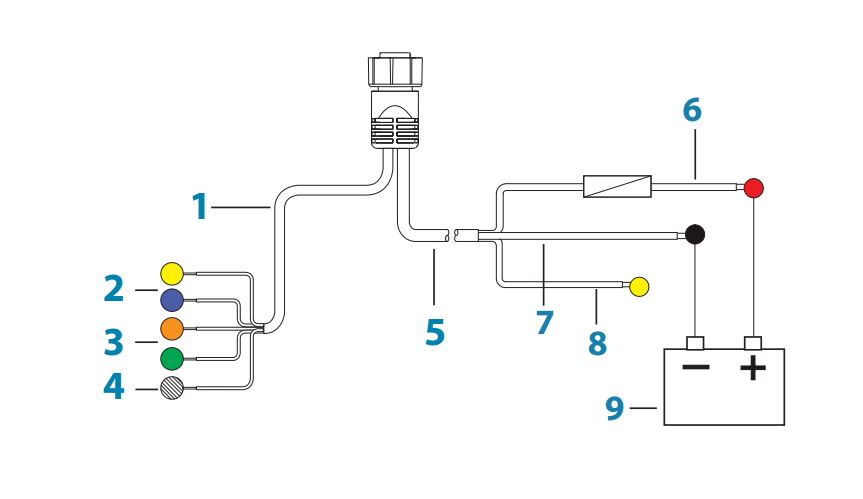Подключение lowrance hds live к компьютеру
Проверить разъем подключения датчика и положение датчика в соответствии с руководством по установке.
Проверить работоспособность датчика - должен издавать характерные щелчки при работе вне воды.
2. Эхолот не показывает значки рыб
Требуется активировать данную функцию через меню.
Для серии Hook Reveal: страница 54 руководства пользователя, раздел Идентификатор рыбы
Для серии Hook 4x: страница 24 руководства пользователя, раздел Fish ID
Для серии HDS: страница 75 руководства пользователя, раздел Fish ID
Для серии Elite: страница 71 руководства пользователя, раздел Fish ID
3. Эхолот не показывает дуги
Проверить корректный режим использования устройства (нижнее сканирование или широкополосный эхолот). Дуги могут отображаться в режиме широкополосного эхолота или нижнего сканирования при активации функции Fish Reveal.
Проверить работоспособность датчика - должен издавать характерные щелчки при работе вне воды.
Проверить настройки контрастности/чувствительности.
4. Эхолот показывает глубину, но значения некорректные
Проверить положение датчика в соответствии с руководством по установке.
Проверить работоспособность датчика - должен издавать характерные щелчки при работе вне воды.
5. Эхолот не загружается
Проверить наличие напряжения в источнике питания и осуществить переподключение разъема питания. Если на этапе заставки происходит зависание – выполнить сброс через комбинацию клавиш:
- - зажимаем клавиши + и –
- - нажимаем ВКЛ (клавиши + и – держим зажатыми около минуты)
- - прибор выключается/перезагружается
6. Не могу настроить эхолот
Сбросить все настройки до заводских и при первом запуске выполнить рекомендации по настройке. Для более углубленной настройки обратиться к руководству пользователя.
7. Эхолот не показывает рыбу (рыба точно должна быть, но ее не видит эхолот)
Проверить корректный режим использования устройства (нижнее сканирование или широкополосный эхолот).
Проверить работоспособность датчика - должен издавать характерные щелчки при работе вне воды.
Проверить разъем подключения датчика и положение датчика в соответствии с руководством по установке.
Выполнить сброс через комбинацию клавиш:
- - зажимаем клавиши + и –
- - нажимаем ВКЛ (клавиши + и – держим зажатыми около минуты)
8. Эхолот не показывает температуру
Проверить, активирована ли функция наложения данных о температуре (Наложение данных) и правильно ли выбран источник температуры.
Для серии Hook Reveal: страница 19 руководства пользователя, раздел Наложение данных
Для серии Hook 4x: страница 12 руководства пользователя, раздел Наложение данных
Для серии HDS: страница 28 руководства пользователя, раздел Наложение данных
Для серии Elite: страница 25 руководства пользователя, раздел Наложение данных
9. У эхолота полосы на экране, что делать
Проверить положение датчика в соответствии с руководством по установке. Использовать режим ручной настройки диапазона глубины.
10. Эхолот не определяет местоположение
Холодный запуск на открытом пространстве может занять около 30 минут на определение местоположения. В закрытом пространстве или помещении могут быть проблемы с определением спутников. Если в меню Системы на вкладке Спутники не происходит никакой активности – попробовать выполнить сброс через комбинацию клавиш:
- - зажимаем клавиши + и –
- - нажимаем ВКЛ (клавиши + и – держим зажатыми около минуты)
- - прибор выключается/перезагружается
11. У Fish Hunter (3D и PRO) пропадает связь на расстоянии более 10м
FishHunter подключается к вашему телефону, создавая собственную точку доступа Wi-Fi, что означает, что подключение к сотовой сети или Интернету не требуется. Когда телефон / планшеты находятся в зонах с низким уровнем подключения Wi-Fi, они автоматически переключаются на сотовую связь. Чтобы эта функция не прерывала соединение FishHunter с телефоном / планшетом, отключите мобильные данные и все функции мобильной помощи (функция, которая автоматически отключается от сетей Wi-Fi при плохом подключении к Интернету).
Обратите внимание, что максимальная дальность подключения FishHunter 3D составляет 65 м, а для FishHunter Pro - 45 м, что может быть достигнуто в идеальных условиях. Таким образом, фактический диапазон подключения будет варьироваться в зависимости от условий, в которых он используется. На достижимый диапазон связи влияют многие переменные, включая мощность антенны вашего телефона / планшета, условия, в которых вы находитесь, и то, как вы используете устройство. Например, с пирса или с байдарки. Чтобы получить наилучший сигнал и соединение с вашим FishHunter, мы рекомендуем вам следовать приведенным ниже инструкциям. Для наилучшего соединения ваш смартфон / планшет должен быть направлен вниз в сторону эхолота и должен быть поднят над эхолотом.
- - Поле зрения
- - Хорошая / большая высота (высота над уровнем воды)
- - Без препятствий
Убедитесь, что FishHunter не погружен под воду; даже, когда вы наматываете или троллируете эхолот FishHunter, убедитесь, что движение достаточно медленное, чтобы удерживать устройство над водой.
После подключения не кладите телефон в карман или на землю, так как это может заблокировать сигнал Wi-Fi или снизить высоту над уровнем воды. Обратите внимание, что некоторые чехлы для телефонов / планшетов также могут блокировать сигнал WiFi. Например, корпуса из металла или более толстых материалов. Попробуйте снять чехол, чтобы увидеть, улучшится ли диапазон вашего подключения.
Для примера, при нахождении на ровной местности действие сигнала может достигать 5 метров, а на возвышенности с человеческий рост над водой – 50 метров.
12. Fish Hunter (3D и PRO) не соединяется со смартфоном
Чтобы подключить FishHunter к телефону или планшету, сначала необходимо загрузить приложение FishHunter из магазина Google Play или магазина приложений iOS и создать учетную запись, следуя инструкциям в приложении. Для загрузки приложения вам потребуется подключение к Интернету. Прежде чем вы начнете подключать FishHunter к телефону / планшету, убедитесь, что вы зарядили FishHunter минимум четыре часа перед первым использованием.
Чтобы подключить телефон / планшет к FishHunter, сначала включите FishHunter, опустив FishHunter в воду. Обратите внимание, что вы должны прикрепить FishHunter к плетеной леске на конце лески или привязать ее к красному поводку / веревке, которые были в коробке. Привяжите его, продев красный поводок через точку буксировки на передней части FishHunter или прикрепив зажим для привязки лески к передней части вашего эхолота и к концу прилагаемого красного поводка.
Оказавшись в воде, эхолот автоматически включится и начнет медленно мигать красным светом в верхней части сонара. Если вы не видите никаких красных индикаторов, убедитесь, что FishHunter заряжен.
В настройках телефона / планшета откройте настройки WiFi и выберите подключение к FishHunter WiFi. Если вы не видите FishHunter в качестве опции, обновите настройки Wi-Fi, отметив, что для появления FishHunter может потребоваться до минуты.
После подключения откройте приложение FishHunter и перейдите в раздел сонара, чтобы начать рыбалку.
Если у вас возникли проблемы с подключением к FishHunter WiFi, убедитесь, что на всех смартфонах / планшетах, находящихся в непосредственной близости, отключены настройки WiFi, так как это может вызвать ошибки подключения.
13. Хочу обновить прошивку эхолота
Большинство устройств можно обновить самостоятельно с официального сайта производителя. Для достоверности того, что после обновления русский язык не пропадет, лучше написать нам письмо с данными устройства.
Некоторые приборы невозможно обновить самостоятельно.
14. На приборе не отображается картография (как с приобретённой картой, так и без неё)
Проверить работоспособность картридера и работу в режиме точного определения местоположения.
15. Как перенести данные записи точек, треков, эхограмм на компьютер
На вкладке Файлы есть база под названием Точки/Маршруты/Треки - нужно зайти в эту базу и выбрать пункт Экспорт с последующим указанием директории копирования данных.
В случае записи данных эхолота в память устройства – процедура копирования аналогичная.
Если эхограмма записывается на карту памяти, на компьютере можно отображать содержимое карточки и копировать на другие устройства.
16. Какой программой просматривать данные с эхолота на компьютере?
Установка программы предельно проста. Скачайте программу. После завершения скачивания запустите установочную программу и следуйте инструкциям (достаточно просто нажимать кнопку "Дальше"). По завершении установки в меню "Пуск/Программы" появиться новый раздел Lowrance Electronics, в котором и будет Sonar Log Viewer.
17. Закончилась гарантия, куда можно обратиться, чтобы отремонтировать?
Адреса уполномоченных представительств указаны на фирменном гарантийном талоне.
18. Сенсорный экран не реагирует на нажатие. Что делать?
В первую очередь следует убедиться не включена ли блокировка сенсора. (На устройствах серий HDS Gen3, Carbon, Live, NSS evo2, evo3) Отключается коротким нажатием на кнопку питания.
Для пользователей Elite Ti при использовании устройства вне катера:
Обеспечьте заземляющий контур для срабатывания сенсора путем касания клеммы питающего аккумулятора свободной рукой.
На устройствах серии Gen2, Elite Ti рекомендуется произвести калибровку сенсора экрана. На выключенном устройстве зажать клавишу флага и кратковременно нажать на клавишу питания. Продолжите удерживать клавишу флага до загрузки страницы калибровки. Коснитесь перекрестий на экране устройства.
19. Как установить датчик, чтобы нога мотора не мешала?
Следуйте приложенной к устройству схематичной инструкции. Перегораживание луча датчика ногой подвесного мотора ухудшает сигнал, но не блокирует его полностью.
В ассортименте аксессуаров присутствуют датчики сквозные датчики структуры для установки на днище лодки. При большой килеватости корпуса есть вариант с двумя сквозными датчиками.
Весьма затратным и действенным является применение на транце гидролифта для подвесного мотора. Такая конструкция дистанцирует ногу двигателя и позволяет иметь полноценный обзор.
20. Не работает "рисовалка карт"
Проверить работоспособность датчика эхолота. (данные для прорисовки карты берутся именно с датчика эхолота) Проверить целость файловой системы карты памяти.
21. Подключение Point-1 (почему нельзя подключить напрямую к голове)
Правильная схема сборки сети NMEA 2000 приведена в инструкции по монтажу.
Point-1, как и другие аксессуары NMEA 2000 берут свое питание из самой сети.
Необходимо обеспечить сеть NMEA 2000 питанием 12 Вольт (требуемые разъемы входят в стартовый набор) .
22. Как правильно установить датчик
Следуйте приложенной к устройству схематичной инструкции.
Для оптимальной работы датчика требуется определить оптимальное место установки.
В случае монтажа на транец очень внимательно отнеситесь ко всем источникам возмущения однородного потока воды скользящего по нижней части корпуса лодки.
(Реданы, водозаборники, выпуски и другие элементы на днище)
Поперечные реданов не позволят получить стабильный промер глубины на скорости при расположении датчика ближе к корме.

Как предполагает производитель, смотреть экран эхолота можно двумя способами - через приложение GoFree Link на телефонах с андроидом и на айфонах (доступно соответственно в AppStore и Google Market), а управление через тот же GoFree Link возможно только с планшетов. Что делать нам, простым юзерам, у которых нет завалящего планшета, начиная с iPad 2 или хоть какого-нибудь андроидного, а есть что-нибудь виндусовое?
Примечание: При появлении рекламы жмем на квадратик внизу экрана и мышкой перетягиваем миниатюру рекламного приложения вверх, чтобы удалить.
4. Справа внизу жмем на чемодан "Google Market". Если есть учетная запись Google (почта, маркет, ютуб и т.д.), то нажимаем "Существующий" и вводим логин-пароль, нажимаем на стрелку справа внизу, соглашаемся с условиями, отказываемся от рассылки (по желанию), отказываемся от указания платежных данных (опять-таки по желанию) и заходим, если учетки нет, то жмем "Новый" и создаем, после чего также входим в "Google Market".
5. Сверху в строке поиска пишем "GoFree", жмем "Entrer", получаем на экране список программ, ищем "GoFree Link", жмем на "Бесплатно", далее на "Установить", "Принять",ждем загрузку, после чего жмем на "Открыть".
ВАЖНО! Для дальнейших действий компьютер должен быть соединен по Wi-Fi c эхолотом в режиме точки доступа либо по Wi-Fi или проводами с Wi-Fi коммутатором, к которому подключен по Wi-Fi эхолот в режиме подключения к точке доступа.
6. В окошке программы справа вверху жмем на ADD, открывается окошко, вводим адрес эхолота, типа 192.168.76.1 (картинка 1) и нажимаем "Ок". На экране появляется иконка прибора (картинка 2).
7. Жмем на иконку, появляется надпись, что ожидаем разрешения от эхолота (картинка 3). На эхолоте нажимаем "Разрешить" (картинка 4) и имеем экран эхолота на компе (картинка 5).
На катере хочу поставить Lowrance 3G Broadband и вывести его на ноутбук. Знаю что у него есть выход на NMEA2000 и Ethernet. Думаю с аппаратной частью проблем не будет. А как мне теперь на Windows 7 отобразить с него информацию и желательно управлять им? При этом хочу видеть как на обычном радаре, без оверлэй, без наложения на карту и т.д. Если есть вариант очень дешево с наложение, то ок пусть будет так!
Уверен что не раз отвечали на подобное, но наверняка программисты придумали что то новое, и жизнь не стоит на месте есть современные интересные решения!
На ноут (с прогой Open CPN, бесплатной) можно вывести радары Гармин). Все остальное либо очень дорого (софт), либо несовместимо.Странно. АИС знаю как. А как радар не знаю.
Точно, появился плагин для Гармин.
Рулевой 1-го класса
Современные интересные решения стоят не дешево!
1. докупить к системе Lowrance беспроводной интерфейс GoFree и установить ПО на смартфон или планшет - в этом случае еще будет нужен дисплей HDS
2. купить навигационный софт Expedition (единственные пока работает с картографией C-MAP 4D) купить ключ разблокировки для радара Navico
А совместимый чартплоттер поставить религия не позволяет? Недорогие они.
С лаптопом/смартфоном - одна волна, и у вас нет радара. и лаптопа
Рулевой 1-го класса
А совместимый чартплоттер поставить религия не позволяет? Недорогие они.
С лаптопом/смартфоном - одна волна, и у вас нет радара. и лаптопа
У меня есть СР-300 SH пока устраивает но он на 0183 и там целая история что б его подключить, поэтому уж хочу попробовать на ноут, что б отдельно было 7 дюймов карта и отдельно был радар на ноуте.
Скажем так: причуда
Современные интересные решения стоят не дешево!
два варианта
1. докупить к системе Lowrance беспроводной интерфейс GoFree и установить ПО на смартфон или планшет - в этом случае еще будет нужен дисплей HDS
2. купить навигационный софт Expedition (единственные пока работает с картографией C-MAP 4D) купить ключ разблокировки для радара Navico
Я понимаю что стоят не дешево, НО по логике вещей получается что программный конвертер и программа отображения в стиле радара по сути не такие уж и сложные вещи для толкового программиста знакомого с интерфейсом Lowrance, вот и надеюсь что такое возможно!
1. не вариант! очень дорого и если куплю дисплей HDS я так понимаю вы тут имеете ввиду плоттер, то потребность в ноуте отпадет!
2. Могли б Вы дать ссылку на этот софт и поподробнее объяснить что имели ввиду?
Странно. АИС знаю как. А как радар не знаю.
Точно, появился плагин для Гармин.
Гармин здорово но хочу радар с технологией Broadband
На ноут (с прогой Open CPN, бесплатной) можно вывести радары Гармин). Все остальное либо очень дорого (софт), либо несовместимо.
Очень дорого - если это софт то подскажите, навряд ли он будет стоить больше, чем аппаратное решение!
Посмотрите цены на лицензию на MaxSea Time Zero и подобные - и покупайте плоттер
Что такое Broadband? Какая-то маркетинговая уловка? Купите себе Garmin uHD и радуйтесь
Рулевой 1-го класса
Я понимаю что стоят не дешево, НО по логике вещей получается что программный конвертер и программа отображения в стиле радара по сути не такие уж и сложные вещи для толкового программиста знакомого с интерфейсом Lowrance, вот и надеюсь что такое возможно!
Сетевой протокол Навико закрытый! Для разработчиков желающих интегрировать Широкополосный РЛС Navico в свои приложения бесплатно предоставляется пакет разработчика и получает плату от пользователей готового решения за разблокировку функции радара около 1300 евро.
Broadband (широкополосный) это не маркетинг а совершенно иной принцип работы РЛС излучение у него как у сотового телефона и отбивает он пластиковые банки от сетей в 5 метрах от лодки. Вот такая у него антенна. Навико обладает патентом на эту технологии а все остальные производители только применяют цифровую обработку изображения РЛС в паре с маркетинговыми уловками (HD, ultraHD и подобный бред)
Навико обладает патентом на эту технологии а все остальные производители только применяют цифровую обработку изображения РЛС в паре с маркетинговыми уловками (HD, ultraHD и подобный бред)
Навико не единственная. Есть проф. радары по этой технологии. Я немного походил с навиковским радаром, пока не определился, нужна мне широкополосность или нет.
Рулевой 1-го класса
Посмотрите цены на лицензию на MaxSea Time Zero и подобные - и покупайте плоттер
Что такое Broadband? Какая-то маркетинговая уловка? Купите себе Garmin uHD и радуйтесь
MaxSEA заинтересовал, попытаюсь сейчас с ним разобраться .
1. Радар Фуруно наверно будет дороговат и вопрос когда он появиться на ебэее? И будут ли кто из русских поддерживать его сервис?
2. Вы упоминали программу софт Expedition дайте ссылку на нее!
А вот открытый код мне к сожалению не к чему, я не программист ((((
Рулевой 1-го класса
Странно. АИС знаю как. А как радар не знаю.
Точно, появился плагин для Гармин
Есть ссылка плагина гарминовского? И как и к чему он ведет?
Рулевой 1-го класса
Всем большое спасибо за помощь.
Удалось выяснить следующее: да есть открытый код от компании Навико для создании плагина под коммутации указанных выше программ и радара 3G.
Но сам этот плагин предлагается сделать самомому. Я к сожалению не программер такого уровня, поэтому или придется отказываться от идеи попробовать 3G с буком, или покупать комплекс в целом.
Рулевой 1-го класса
это не от навико - это кто то взломал протокол передачи данных
картинка будет сырая
многих функций не будет, особенно тех которые для настройки тайминга и поправки азимута.
также не будет охранных зон.
Возьмите лучше готовое решений от фуруно с wifi
Рулевой 1-го класса
Рулевой 1-го класса
А никто не слушал об публикации протокола Lowrance между StructurScaner и HDS. Я тоже хочу подключить ноут. Мне нужно просто чтобы записывать поток данных от гидролокатора бокового обзора LSS в файл *.SL2 Конечный файл я все равно буду обрабатывать программой SonarTRX. Сейчас у меня HDS, но это не совсем удобно. На маленьком HDS-5 плохо видно, а на HDS-12 лишних денег нет. А вот вынос HDS от LSS по WiFi получился просто. Тупо кусачками разрезали кабель между ними, и воткнули два запрограммированных роутера WiFi. Не влезая в протокол и что в нем идет.
Прикрепленные изображения
Подниму тему.
Поскольку в OpenCPN уже давно появился плагин под 3G/4G BroadBand радары, хочу спросить, никто не делал такой связки часом ?
В смысле OpenCPN - Radar.
Так же остался неясным вопрос:
К радару предлагают еще Interface box, за отдельные деньги.
Неясно зачем он нужен если радар типа самодостаточен, или таки нет ?
Cуть вопроса в том, можно ли без оного InterfaceBox включить радар к компьютеру с OpenCPN
Из найденных документаций с веселыми картинками, ни разу непонятно
Рулевой 1-го класса
Подниму тему.
Поскольку в OpenCPN уже давно появился плагин под 3G/4G BroadBand радары, хочу спросить, никто не делал такой связки часом ?
В смысле OpenCPN - Radar.
Так же остался неясным вопрос:
К радару предлагают еще Interface box, за отдельные деньги.
Неясно зачем он нужен если радар типа самодостаточен, или таки нет ?
Cуть вопроса в том, можно ли без оного InterfaceBox включить радар к компьютеру с OpenCPN
Из найденных документаций с веселыми картинками, ни разу непонятно
Interface box идет вместе с радаром и к нему подается питание на радар.
Ethernet кабель в комплекте подключается желтой круглой фишкой в Interface box а вторая фишка заменяется на RJ45 для подключения к ПК
Бета версия плагина позволяет использовать радар в Standalone режиме без ввода данных HDG
Interface box идет вместе с радаром и к нему подается питание на радар.
Ethernet кабель в комплекте подключается желтой круглой фишкой в Interface box а вторая фишка заменяется на RJ45 для подключения к ПК
Each Lowrance Broadband 3G Radar comes with: Radome, 10m interconnect cable and a Two-Year Warranty.
Dome Size: Height 11", Diameter 19.2"
Dome Weight: 16.31 lbs
А не бета та которая для 4.2.0 подает HDG ?Бета версия плагина позволяет использовать радар в Standalone режиме без ввода данных HDG
Ну а если и нет, можно ли HDG подать отдельно по NMEA-0183 ?
Рулевой 1-го класса
А не бета та которая для 4.2.0 подает HDG ?
Ну а если и нет, можно ли HDG подать отдельно по NMEA-0183 ?
идет в комплекте в европейской поставке по крайней мере
написано что в поставке на территории США для модели 3G не идет в комплекте.
плагин что в релизе версии 1.3.x без радар оврелея может работать без данных HDG
для радар оверлея нужен HDG
бета версия 2.0 самостоятельный радар в отдельном окне
на 4g радарах на ибае указывают, что в комплект входит RI10 interface box
а вот 3g действительно как то не понятно.
Но не может же быть, что практически один и тот же радар в случае 3g не требует эту "коробочку", а 4g уже требует.
Ну и как вариант спросить у продавца.
Я сейчас в процессе решения покупки комплекта - Радар 3 или 4 G + картплоттер или 7 или 9 дюймов (simrad)
На комплект радар 3g+чартплоттер 7inch очень привлекательная цена на ибае.
Но комплект 4g+9inch картплоттер более привлекательный, но и цена в два раза больше.
Вот весь в сомнениях .
Что могут сказать знающие люди о ПРАКТИЧЕСКОЙ разнице в радарах 3 и 4 g? (теоретически разницу усвоил, в работе этого не видел)
И как сильно ощущается разница между 7 и 9 дюймами в экранах радара?
Я от тоже хочу поменять радар на лодке.
И конечно же присматриваюсь к Lowrance 3G
И хочу завести в систему с OpenCPN. То потому тему и поднял.
Исходя из этой веселой картинки и текста в ней, я вижу, что для USA интерфейс бокс не нужен.
А не для USA нужен
Это вот почему так ?
Картплоттеры разные ? Или чего ?
Что за дискриминация блин.
Ну и еще раз вопросы к уважаемому Baikal'у Ибо похоже он знает всё информацию.
но не всё сразу говорит
Коллега, подскажите пожалуйста еще раз.
Правильно ли я понимаю.
1) Я смогу подключить сканнер модуль купленный в USA к компьютеру с OpenCPN
То есть подать отдельно питание и отдельно Ethernet.
1.1) у меня не будет при этом radar overlay по причине отсутствия HDG сигнала в сканнер модуль
Но радар в отдельном окне в OpenCPN 4.4.0 будет работать.
Тут всё верно ?
2) Если же я захочу overlay (допустим запустил OCPN 4.2.0) то мне нужно будет каким то образом без интерфейс бокса подать HDG сигнал в сканнер
Вопрос: Возможно ли это без интерфейсного ящика ?
Если да, то каким образом ? Интересует разводка проводов.
Теперь немного стало понятно. Но не всё.
Итак у радара есть свой кабелек.
Он оканчивается вот таким разьемчиком в корпусе, вернее корпусом с разьемчиками
Где RJ45 и еще вот тот с чернокрасножелтыми проводочками.
Это хозяйство втыкается в InetrfaceBox
Или же питание отдельно, RJ45 отдельно без InterfaceBox
Собственно в упомянутой документации на сам 3G radar - это всё указано, и там же есть PinOut разьемов.
И так же понятно стало, что на InterfacBox приходит HDG в виде NMEA2000 (модель бокса RI10)
или NMEA-0183 (модель бокса RI11)
Непонятен вот чего.
Каким образом InterfaceBox подает HDG в радар ?
Ну то есть нельзя ли без него обойтись ?
Как правильно подключить питание и данные к Lowrance Elite Ti
Elite-7Ti управление спереди
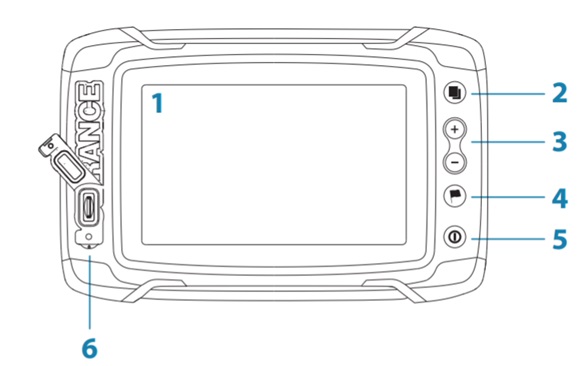
1. Сенсорный экран
3. Уменьшение / Увеличение (комбинированные пресс = моб)
4. Новая путевая точка (длительное нажатие = найти диалог)
5. Кнопка питанияНажмите и удерживайте, чтобы включить устройство включения/выключения.Нажмите один раз для отображения системы управления диалогового окна.
6. Считыватель карт (за логотипом)
Elite-7Ti подключение сзади
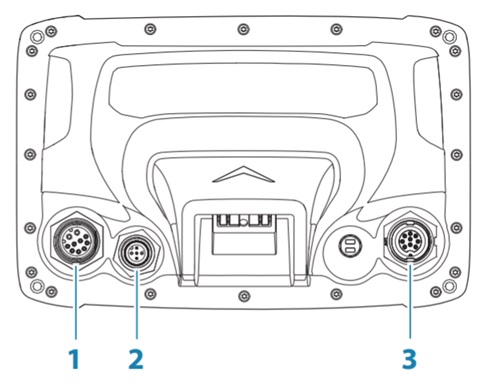
1. Мощность (12 В вход питания) и NMEA 0183
2. NMEA 2000- ввод / вывод данных
3. Эхолот - CHIRP, широкополосный (Broadband), боковое сканирование (SideScan) и нижнее сканирование (DownScan).
Используется для подключения карты памяти microSD. Карта памяти может использоваться для подробных данных карты, обновления программного обеспечения, переноса данных пользователя и системы резервного копирования.Чтобы открыть Карт-ридер отогните логотип и вытащите резиновую заглушку.
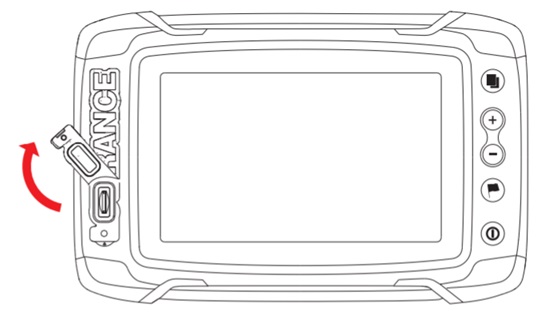
Карт-ридер должен быть всегда надежно закрыт сразу после установки или извлечения карты, для того, чтобы предотвратить возможное попадание воды.
Основные принципы
• делать резкие изгибы кабеля;
• прокладывать кабели таким образом, чтобы вода стекала в
• прокладывать кабели данных рядом с радаром, передатчиком, силовыми и высокочастотными кабелями;
• прокладывать кабели так, чтобы они мешали механическим системам.
• делать капельницы и сервисные петли;
• использовать пластиковые стяжки на всех кабелях, чтобы обеспечить их сохранность;
• припаять/обжать и заизолировать все соединения проводов при удлинении или
укорочение кабелей. Удлинение кабелей необходимо выполнять с
подходящими соединителями обжимными, под пайку или термоусадку. Делайте соединения, как можно выше, чтобы свести к минимуму возможность погружения в воду.
• оставляйте место рядом с разъемами для облегчения подключения и
Предупреждение: перед началом установки обязательно
удостоверьтесь, что электропитание выключено. Если напряжение осталось или включено во время установки, могут произойти возгорания, поражения электрическим током или другие серьезные травмы. Убедитесь, что напряжение блока питания совместимо с устройством.
Предупреждение: Агрегат имеет номинальное напряжение 12 В постоянного тока, не подходит для использования с 24 V системами постоянного тока.
Предупреждение: положительный провод питания (красный) должен
всегда быть подключен к (+) постоянного тока с помощью прилагаемого предохранителя или прерывателя цепи (ближайший доступный для предохранителя).
Подключение питания и данных (по NMEA 0183)
В комплекте кабель Питания и Данных (NMEA 0183).
1. Кабель Данных NMEA 0183
2. Желтый (TX_A) и синий (TX_B) отвечают за передачу информации (выход информации из прибора)
3. Оранжевый (RX_A) и зеленый (RX_B) за прием информации (вход информации в прибор)
4. Незаизолированный - заземление.
5. Кабель питания
6. 12 V красный (+) на картинке показано с держателем предохранителя
8. Желтый не используется на данных приборах
9. Судовой аккумулятор 12 V
Большинство устройств NMEA 0183 передают
4,800 бод. АИС - это общее исключение, и нормально передает
Приемники и передатчики
Не подключайте несколько устройств вывода данных (передатчики) на любой Ввод данных (RX) на приборе. Протокол RS422 не предназначен для этого типа подключения, и данные будут повреждены, если более чем одно устройство передает одновременно. Однако выход (TX), может транслировать на несколько приемников. Количество поддерживаемых приемников зависит от приемного оборудования. Обычно три устройства.
Вот мы и дождались нового поколения дисплеев Lowrance HDS. Однако теперь, многие люди задаются вопросом, в чем же разница между HDS Live и HDS Carbon и стоит ли переходить с Carbon на Live. Давайте разберемся, что изменилось и появилось в новинке от компании Lowrance.

В данной статье мы рассмотрим, в первую очередь данный вопрос с технической точки зрения и попытаемся показать, как эти различия будут влиять на вашу эффективность на воде. Мы также дадим несколько советов о том, что будет работать, а что нет, из старого оборудования вместе с HDS Live.

Экран, корпус и внутренние компоненты.
Сам дисплей такой же, как и у HDS Carbon, матрица SolarMAX HD, которая отлично читается при просмотре под различными углами, а также под прямыми солнечными лучами, поэтому вам не нужно стоять прямо перед устройством, чтобы увидеть происходящее на экране. Также осталась поддержка работы в поляризационных очках. Разрешение также не изменилось, экран имеет хорошую плотность пикселей, изображение не зернистое, мелкие детали отлично просматриваются, за что однозначно плюс. Чуть улучшено антибликовое покрытие, за счет чего, при работе в яркий, солнечный день, вы не будете испытывать проблем с плохой читаемостью изображения.
Новинка имеет совершенно новый корпус, который получил весьма премиальный вид, чем то напоминая устройства от компании Simrad. 12 и 16 дюймовые модели также получили четыре новые клавиши быстрого доступа, которые вы можете запрограммировать под любую из функций, к которой вы хотите иметь быстрый доступ. Благодаря отсутствию выпирающих над дисплеем рамок, теперь при установке дисплея заподлицо, ваша панель приобретет эстетичный вид. Сами габариты устройства стали немного больше, чем у HDS Carbon и HDS Gen 3, поэтому если у вас уже есть модель серии HDS, которая установлена заподлицо, то вам придется вырезать немного больше, чтобы установить новинку той же диагонали.
Разъемы задней панели были немного изменены, а конкретнее, в 12 и 16 дюймовых моделях появился разъем USB для подключения смартфона и HDMI-для подключения дополнительного устройства вывода изображения:
Читайте также: